Solucionar error de página en error de área no paginada en Windows 10

Solucionar error de página en error de área no paginada: (Fix Page Fault In Nonpaged Area Error: ) Creo que todos los que usamos el sistema operativo Windows(Windows operating) estaríamos familiarizados con los errores de pantalla azul. Ya sea que sea un profesional experto en tecnología o un usuario novato, todos nos molestamos cada vez que nuestra pantalla se vuelve azul y muestra algún error. En términos técnicos, se llama BSOD ( Blue Screen of Death ). Hay varios tipos de errores BSOD . Uno de los errores más comunes que todos encontramos es el error de página en el área no paginada(Page Fault In Nonpaged Area) . Este error detendrá su dispositivo y hará que la pantalla se vuelva azul al mismo tiempo que recibirá un mensaje de error y un código de detención.(This error will stop your device and turn the display screen into the blue at the same time you will receive an error message and a stop code.)
A veces, este error se resuelve automáticamente. Sin embargo, cuando comienza a ocurrir con frecuencia, debe considerarlo como un problema grave. Ahora es el momento en que necesita descubrir las causas detrás de este problema y los métodos(problem and methods) para resolverlo. Comencemos por averiguar qué causa este error.

¿Cuáles son las causas de este problema?(What are the causes of this problem?)
Según Microsoft , este problema ocurre cuando su dispositivo requiere una página de la memoria RAM(RAM memory) o del disco duro, pero no la obtuvo. Hay otras causas, como hardware defectuoso(faulty hardware) , archivos de sistema dañados, virus o malware, software antivirus , (antivirus software)RAM defectuosa y un volumen NTFS(NTFS volume) ( disco duro(Hard disk) ) dañado. Este mensaje de detención ocurre cuando los datos solicitados no se encuentran en la memoria, lo que significa que la dirección de la memoria(memory address) es incorrecta. Por lo tanto, analizaremos todas las soluciones probables que se pueden implementar para resolver este error en su PC.
Solucionar error de página en error de área no paginada en Windows 10(Fix Page Fault In Nonpaged Area Error in Windows 10)
Asegúrate(Make) de crear un punto de restauración(restore point) en caso de que algo(case something) salga mal.
Método 1: Desmarque Administrar automáticamente el tamaño del archivo de paginación para todas las unidades(Method 1: Uncheck Automatically Manage Paging File Size For All Drives)
Es posible que la memoria virtual cause este problema.
1.Haga clic derecho en "Esta PC"(“This PC”) y seleccione Propiedades(Properties) .
2.Desde el panel izquierdo(left panel) , verá Configuración avanzada del sistema(Advanced System Settings) , haga clic en él

3. Vaya a la pestaña Avanzado(Advanced tab) y luego haga clic en Configuración(Settings) en la opción Rendimiento(Performance option) .

4.Navegue a la pestaña Avanzado y haga clic(Advanced tab and click) en el botón Cambiar.(Change button.)
5.Desmarque la casilla "Administrar automáticamente el tamaño del archivo de paginación para todas las unidades"(“Automatically manage paging file size for all drives”) y seleccione " Sin archivo de paginación(No paging file) ". Además(Further) , guarde todas las configuraciones y haga clic en el botón Aceptar(OK button) .
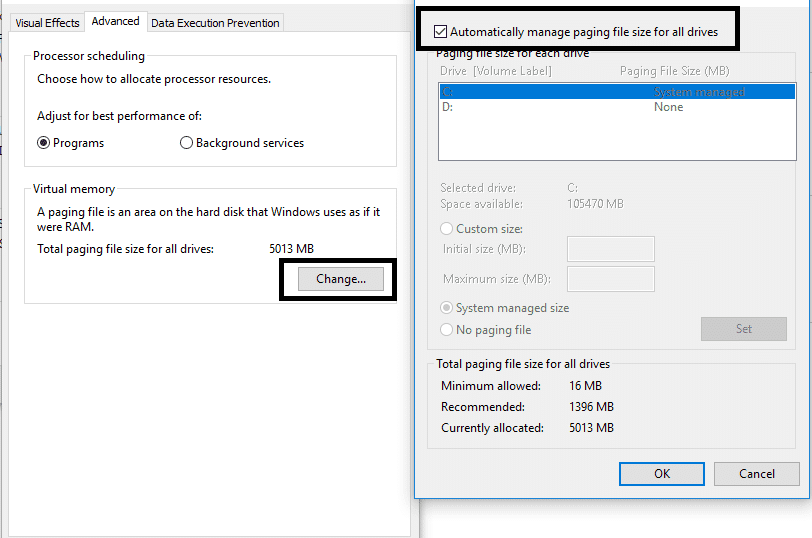

Reinicie su dispositivo para que los cambios se puedan aplicar a su PC. Seguramente, esto lo ayudará a corregir la falla de página(Fix Page Fault) en el error de área no paginada(Nonpaged Area Error) en Windows 10 . Con suerte(Hopefully) , en el futuro, no recibirá un error BSOD(BSOD error) en su PC. Si aún enfrenta el mismo problema, puede continuar con otro método.
Método 2: compruebe si hay errores en el disco duro(Method 2: Check Hard Drive for errors)
1.Abra el símbolo del sistema( Command Prompt) con acceso de administrador(Administrator access) . Escriba cmd(Type cmd) en la barra de búsqueda de Windows(Windows search) y luego haga clic derecho sobre él y seleccione Ejecutar(Run) como administrador(Administrator) .

2.Aquí, en el símbolo del sistema(command prompt) , debe escribir chkdsk /f /r.

3.Escriba Y para iniciar el proceso.
4. A continuación, ejecute CHKDSK desde aquí . Corrija los errores del sistema de archivos con Check Disk Utility (CHKDSK).(Fix File System Errors with Check Disk Utility(CHKDSK).)
5. Deje que se complete el proceso anterior y reinicie su PC nuevamente para guardar los cambios.
Método 3: reparar archivos dañados en su sistema (Method 3: Repair Corrupted Files on your system )
Si alguno de los archivos de Windows está dañado, puede causar varios errores en su PC, incluidos errores BSOD . Afortunadamente, puede escanear y reparar fácilmente los archivos dañados en su sistema.
1.Abra el símbolo del sistema( Command Prompt) con acceso de administrador(Administrator access) . Escriba cmd(Type cmd) en la barra de búsqueda de Windows(Windows search) y luego haga clic derecho sobre él y seleccione Ejecutar(Run) como administrador(Administrator) .

sfc /scannow en el símbolo del sistema.

3.Presione enter para iniciar el comando.
Nota:(Note:) Los pasos anteriores tardarán un tiempo en completarse al mismo tiempo que su sistema escanea y repara los archivos corruptos.
Método 4: Diagnóstico de error de memoria(Method 4: Memory Error Diagnosis)
1.Presione Windows key + R y escriba mdsched.exe y presione enter.

2. En el siguiente cuadro de diálogo de Windows(Windows dialogue) , debe seleccionar Reiniciar ahora y buscar problemas(Restart now and check for problems) .

Método 5: ejecutar la restauración del sistema(Method 5: Run System Restore)
1.Presione la tecla de Windows + R y escriba " sysdm.cpl " y luego presione enter.

2.Seleccione la pestaña Protección del sistema(System Protection) y elija Restaurar sistema.( System Restore.)

3.Haga clic en Siguiente y elija el punto de restauración del sistema(System Restore point) deseado .

4. Siga las instrucciones en pantalla para completar la restauración del sistema(system restore) .
5.Después de reiniciar, es posible que pueda corregir la falla de página en el error de área no paginada.(Fix Page Fault In Nonpaged Area Error.)
Método 6: busque actualizaciones del sistema y actualizaciones de controladores(Method 6: Check for System updates and Driver Updates)
Este método incluye el diagnóstico de su sistema para las últimas actualizaciones. Es posible que a su sistema le falten algunas actualizaciones importantes.
1.Presione la Windows Key + I para abrir Configuración y luego haga clic en Actualizaciones y seguridad.(Updates & Security.)

2.Haga clic en el botón Buscar actualizaciones(Check for Updates) .

3. Instale las actualizaciones pendientes y reinicie su PC.
Método 7: ejecutar el verificador de controladores(Method 7: Run Driver Verifier)
Este método solo es útil si puede iniciar sesión en su Windows que normalmente no está en modo seguro. A continuación, asegúrese de crear un punto de restauración del sistema(System Restore point) .

Ejecute Driver Verifier para corregir el error de página en el error de área no paginada. (Fix Page Fault In Nonpaged Area Error.)Esto eliminaría cualquier problema de controlador en conflicto debido a que puede ocurrir este error.
Método 8: ejecutar la reparación automática(Method 8: Run Automatic Repair)
1.Inserte el DVD de instalación de arranque de Windows 10 o el disco de recuperación( Windows 10 bootable installation DVD or Recovery Disc) y reinicie su PC.
2. Cuando se le indique que presione(Press) cualquier tecla para iniciar desde un CD o DVD(CD or DVD) , presione cualquier tecla(press any key) para continuar.

3.Seleccione sus preferencias de idioma y haga clic en Siguiente(Next) . Haz clic en Reparar( Click Repair) tu computadora en la parte inferior izquierda.

4.En la pantalla de elegir una opción, haga clic en Solucionar problemas.( Troubleshoot.)

5.En la pantalla de solución de problemas, haga clic en la opción Avanzado.(Advanced option.)

6.En la pantalla de opciones avanzadas , haga clic en (Advanced)Reparación automática o Reparación de inicio.( Automatic Repair or Startup Repair.)

7.Espere hasta que se completen las Windows Automatic/Startup Repairs complete .
8.Reinicie para guardar los cambios.
Consejo:(Tip:) uno de los consejos más importantes es que también debe desinstalar o detener temporalmente el software antivirus(antivirus software) en sus sistemas. Muchos usuarios informaron que su falla de página(Page Fault) en el error de área no paginada(Nonpaged Area Error) en Windows 10 se resuelve al deshabilitar y desinstalar el antivirus. Además, algunos usuarios informaron que simplemente restauraron su sistema con la última configuración de trabajo. Esta también podría ser una de las mejores maneras de resolver este problema.
Recomendado:(Recommended:)
- Cómo reparar archivos de datos corruptos .ost y .pst de Outlook(Fix Corrupted Outlook .ost and .pst Data Files)
- Solucionar el error de introducción de credenciales de red(Fix Enter Network Credentials Error) en Windows 10
- Los 5 mejores programas de edición de video(Best Video Editing Software) para Windows 10
- ¿Qué es el BIOS y cómo actualizar el BIOS ?
En general, todos los métodos anteriores lo ayudarán a corregir la falla de página en el error de área no paginada en Windows 10(Fix Page Fault In Nonpaged Area Error in Windows 10) . Sin embargo, debe comprender que no todos los errores BSOD se pueden resolver implementando los métodos mencionados anteriormente, estos métodos son útiles para el error de página en el error de (Page Fault)área no paginada solo en los errores(Nonpaged Area Error) de Windows 10(Windows 10) . Siempre que su pantalla azul(blue screen) muestre este mensaje de error(error message) , debe aplicar estos métodos solo para resolver el error.
Related posts
Fix Media Disconnected Error en Windows 10
Fix Device NO Migrated Error EN Windows 10
Fix Error Code 0x80004005: error no especificado en Windows 10
Fix Critical Structure Corruption Error EN Windows 10
Fix Steam Corrupt Disk Error en Windows 10
Fix Spotify NO APERTURA EN Windows 10
Cómo faltar a Fix BOOTMGR en Windows 10
Fix Computer Wo no vaya a Sleep Mode en Windows 10
Solucionar el error 80090016 del Módulo de plataforma segura en Windows 10
Solucionar el error de tiempo de espera de vigilancia del reloj en Windows 10
Solucionar el error Valorant Val 43 en Windows 10
Cómo reparar el error 0x80070002 Windows 10
llaves Fix Function no funcionan en Windows 10
Fix I/O Device Error en Windows 10
Cómo Fix Corrupted Registry EN Windows 10
Fix 5GHz WiFi No aparece en Windows 10
Fix Task Host Window Prevents Shut Down en Windows 10
7 formas de reparar el error BSOD iaStorA.sys en Windows 10
Solucionar el error Directx de League of Legends en Windows 10
Fix Entry Point NO Found Error EN Windows 10
